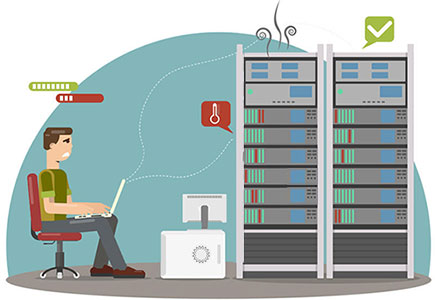Использование RAID-массивов в NAS устройствах не исключает сбои и потерю данных. Например, вы можете столкнуться с ситуацией, когда данные на вашем Synology NAS были повреждены, удалены или вышел из строя жесткий диск.
В таких случаях важно оперативно восстановить данные с NAS с помощью специализированных инструментов и методик. В данной статье мы рассмотрим процесс восстановления данных с RAID Synology NAS DS415+ и расскажем о том, какие инструменты и подходы могут помочь в этом.

Содержание
- Восстановление данные из корзины операционной системы Synology NAS DS415+
- Восстановление данных с NAS с помощью программ
Восстановление данные из корзины операционной системы Synology NAS DS415+
Самый простой способ восстановления удаленных данных с диска в Synology NAS DS415+ вне зависимости от типа хранилища – системная корзина. Восстановить удалённые файлы, удалённые пользователями – единственная задача, решаемая корзиной.
Устройства NAS от Synology управляются операционной системой Synology DSM. В числе её функционала — файловый менеджер, предусматривающий корзину для каждой папки NAS .
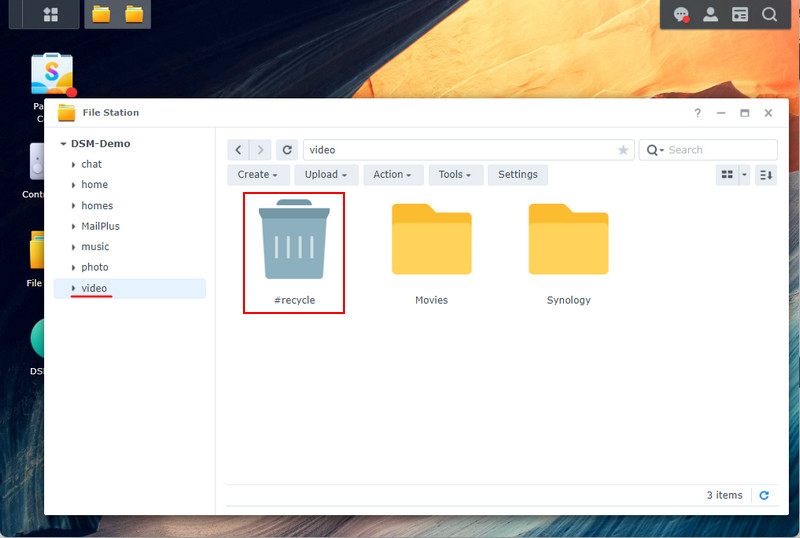
Возможности корзины позволяют восстановить удалённый файл в его исходное место хранения или с помощью контекстного меню переместить файл в нужное место.

Как включить корзину в Synology NAS DS415+
Корзина для папок в NAS от Synology по умолчанию выключена.
Чтобы иметь возможность восстанавливать данные с её помощью, корзину необходимо заблаговременно включить для каждой папки на устройстве NAS.
Делается это в приложении панели управления Synology NAS DS415+ – «Control Panel».
В разделе общих папок «Shared Folder» для каждой папки откройте окошко её редактирования – «Edit».
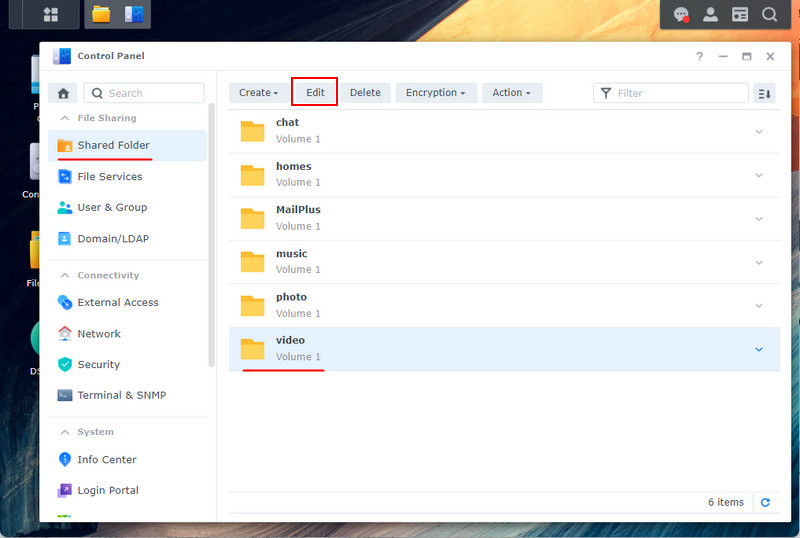
В первой вкладке «General» установите галочку активации системной корзины «Enable Recycle Bin» и сохраните настройки.
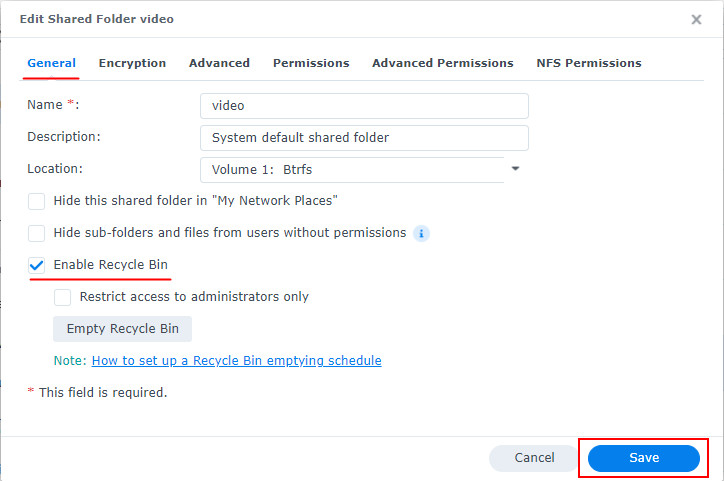
После этого корзина станет доступна для отредактированной папки.
Восстановление данных с NAS с помощью программ
Как восстановить данные если корзина не была включена или была очищена, если данные утеряны вследствие выхода из строя жёсткого диска или самого устройства Synology NAS DS415+?
В таких сложных случаях восстановление данные с Synology NAS DS415+ возможно с помощью эффективных программ для восстановления данных с RAID-массивов. Такие программы должны поддерживать:
- Файловую систему хранилища;
- RAID-массивы;
- Используемую конфигурацию RAID.
Устройства NAS от Synology работают с файловыми системами Btrfs, EXT4, EXT3, FAT, NTFS, HFS+ и опционально с exFAT.
Функциональные модели NAS от Synology, наподобие рассматриваемой нами DS415+, предусматривают достаточно внушительный перечень конфигураций RAID – стандартные RAID 0, 1, 5, 6, 10, а также реализуемые уникальными технологиями Synology RAID F1 и Synology Hybrid RAID (SHR/SHR-2).
Часто, используемая из-за своей привлекательности Synology Hybrid RAID, увы, поддерживается не всеми программами для восстановления данных с RAID.
RS RAID Retrieve — поддерживает все конфигурации RAID, в том числе RAID F1 и Synology Hybrid RAID, и файловые системы используемые на устройствах NAS от Synology.
RS RAID Retrieve может помочь даже в случаях повреждения RAID – когда он деградирован из-за выхода из строя диска или развалился. В числе её возможностей:
- Автоматическое определение деградированных, развалившихся и даже удалённых (если на них не очищены метаданные) RAID-массивов;
- Восстановление данных при минимальном наличии дисков для той или иной конфигурации RAID;
- Восстановление данных с развалившего массива без отказоустойчивости RAID 0 при условии определения всех дисков.
Для восстановления данных с NAS устройства, диски хранилища необходимо подключить к компьютеру, на котором установлена программа RS RAID Retrieve.
Восстановление данных с Synology NAS DS415+ программой RS RAID Retrieve
Рассмотрим, как восстановить данные с RAID на Synology NAS DS415+ в программе RS RAID Retrieve.

Автоматическое восстановление любых RAID массивов
Автоматический механизм сканирования дисков позволяет программе собрать разрушенный массив.
Найденный массив отобразится в блоке «Массивы RAID»
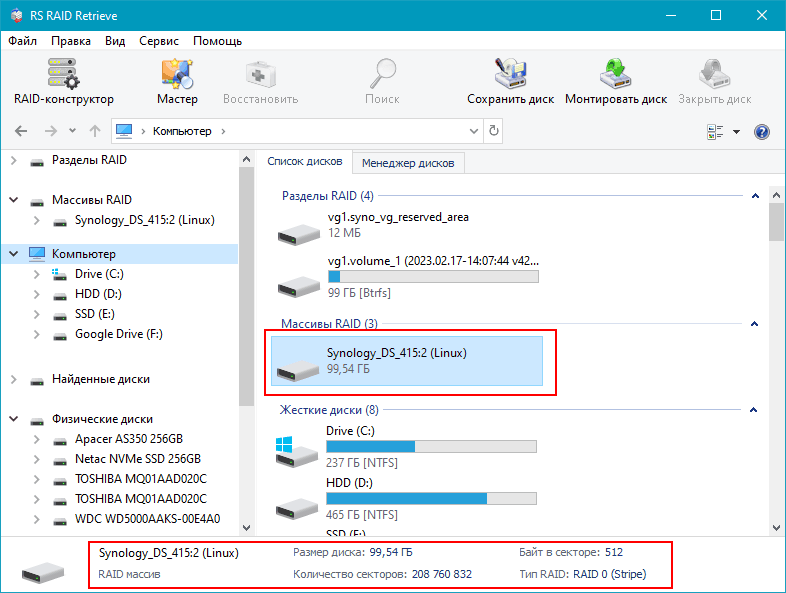
Кликните по RAID массиву правой кнопкой мыши, «Открыть». Выберите тип анализа данных. Один из них — быстрое сканирование. Это быстрое определение данных, доступных для восстановления. Эффективен в простых случаях: недавнее удаление данных или извлечение по причине недоступности NAS-устройства. Его можно выбрать в любом случае для начала.
Полный анализ — это решение для случаев восстановления данных после форматирования, логического повреждения носителя или удаление хранилища.
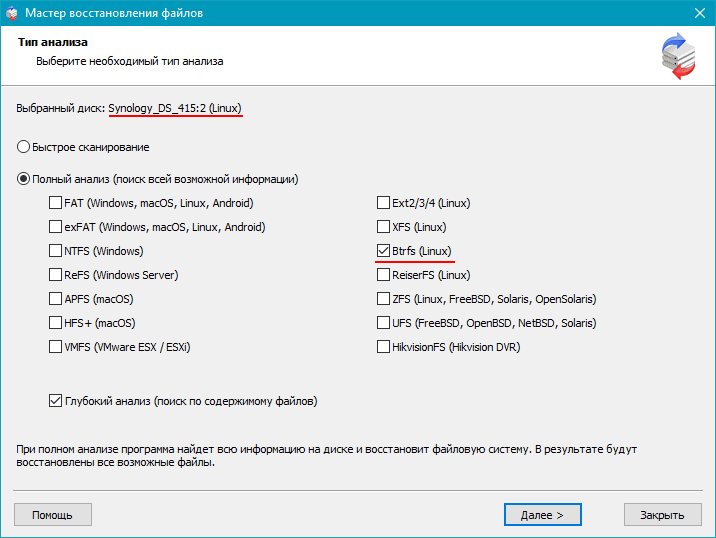
В результате, массив хранилища Synology NAS DS415+ воссоздан и найдены все данные. Для восстановления, выделите нужные и нажмите «Восстановить».
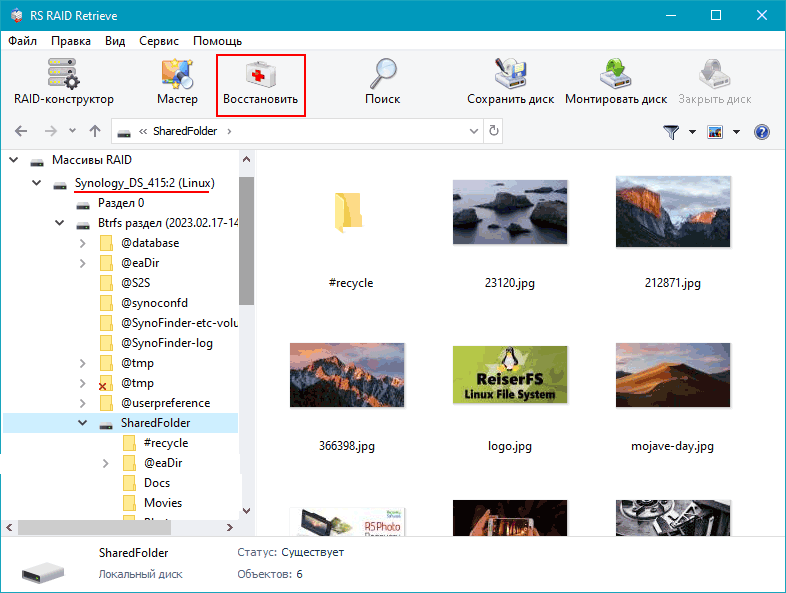
Укажите предпочитаемый способ сохранения данных и путь их сохранения.
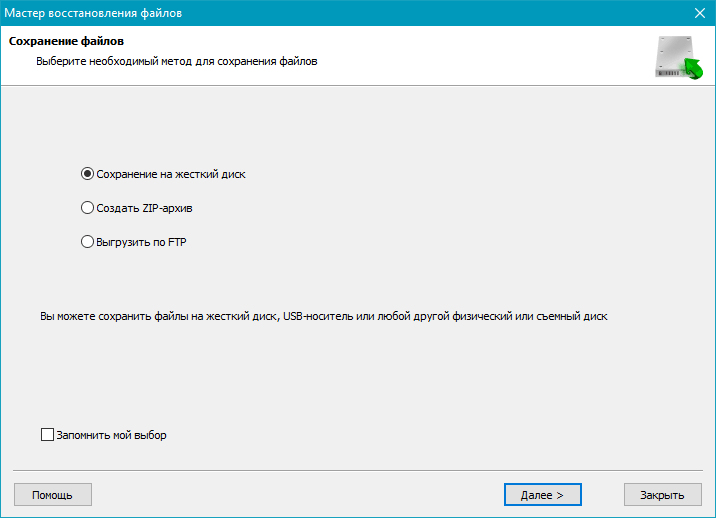
По этому пути, по завершению работы программы, данные будут сохранены.